1、打开ps,将准备好的图片导入到ps中

2、再将准备好的手的素材导入到ps中

3、选中照片,利用【矩形选框工具】画出一个相框的形状

4、按【Ctrl+J】进行复制,将复制好的图片一角按【Ctrl+shift+U】进行去色处理

5、在调出【曲线】将图片一角色颜色加深,得到如下效果

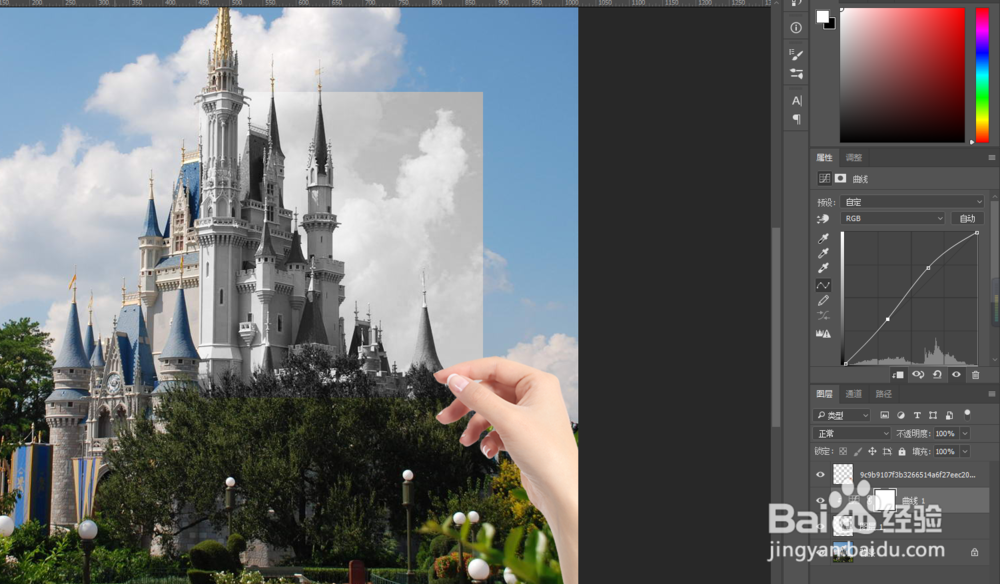
6、点击【属性】给图片进行‘滤镜加温’

7、然后新建图层,利用【画笔工具】给图片进行做旧

8、点击【Ctrl+T】给图片进行变形
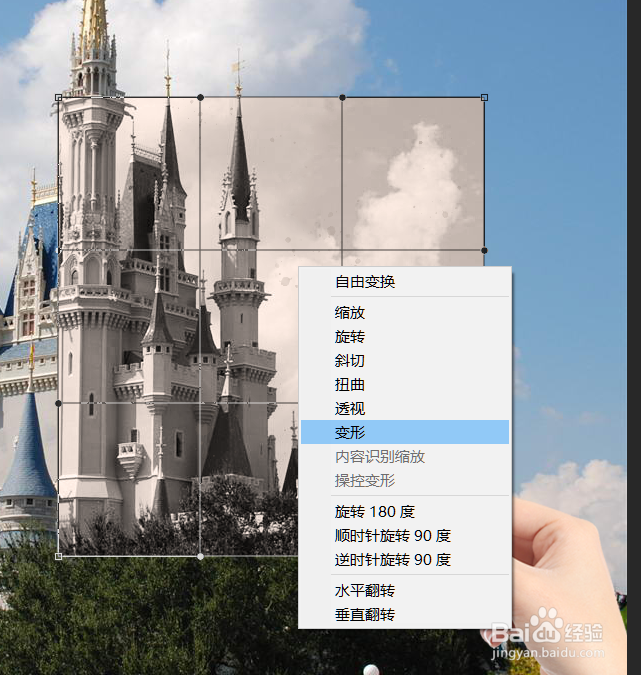
9、点击图片一角,给图片添加一个描边


10、现在我们利用【套索工具】把手进行处理


11、最后给手添加一个阴影

12、以上就是关于怎么在ps中制作新旧照对比效果的全部过程
